پس از خرید یک گوشی سامسونگ، طبیعتاً از دستگاه جدید خود انتظار عملکردی روان و سریع دارید. با این حال، تنظیمات پیشفرض گوشی گاهی اوقات ممکن است تجربهی کند و ناخوشایندی را به شما ارائه دهد. خوشبختانه، چند تغییر ساده در تنظیمات به بهبود چشمگیر عملکرد گوشی منجر خواهد شد. برای آشنایی با تنظیماتی که میتوانند سرعت گوشی گلکسی سامسونگ شما را افزایش دهند، با اِروتِک همراه باشید.
۱) تغییر سرعت پردازش
سرعت پردازش گوشی گلکسی سامسونگ شما بهطور پیشفرض روی حالت بهینه (Optimized) تنظیم شده است که عملکرد، کارایی باتری و مدیریت گرما را متعادل نگهمیدارد.
اگرچه این تنظیمات برای کارهای روزمره کافی است، اما بهترین عملکرد ممکن گوشی را ارائه نمیدهد. اگر به دنبال تجربهی سریعتر و پاسخگوتری هستید، بهویژه برای انجام چند کار بهصورت همزمان یا استفاده از برنامههای سنگین، باید سرعت پردازش را روی «High» یا «Maximum» تنظیم کنید.
برای انجام این کار، از تنظیمات گوشی خود به بخش «Device care» و بعد «Processing speed» بروید. سپس، «High» یا «Maximum» را انتخاب کنید تا از تجربهی روانتر و سریعتری بهرهمند شوید.
با این حال، باید توجه داشته باشید که افزایش سرعت پردازش گوشی به افزایش مصرف باتری نیز منجر میشود و هر از گاهی ممکن است گرم شدن بیش از حد دستگاه را به همراه داشته باشد. اما اگر عملکرد فنی دستگاه برای شما اولویت بیشتری دارد، تغییر سرعت پردازش میتواند تجربهی بهمراتب بهتری را برایتان فراهم کند.
۲) افزایش نرخ نوسازی صفحه
کاربرانی که از گوشیهای پرچمدار گلکسی سامسونگ استفاده میکنند، در صورت تمایل میتوانند نرخ نوسازی صفحهنمایش گوشی خود را افزایش دهند. نرخ نوسازی در واقع تعیین میکند که نمایشگر چند بار در هر ثانیه بهروزرسانی میشود. نرخ نوسازی بالاتر، انیمیشنهای روانتری را نیز برای شما به ارمغان میآورد و از جابهجایی بین صفحات گرفته تا استفاده از برنامهها، روانتر و پاسخگوتر میشوند.
گوشی گلکسی سامسونگ شما بهطور پیشفرض روی نرخ نوسازی ۶۰ هرتز تنظیم شده است. با این حال، برای تجربهی روانتر و از نظر بصری جذابتر، میتوانید نرخ نوسازی ۱۲۰ هرتز را فعال کنید. جهت انجام این کار، از تنظیمات گوشی به بخش «Display» و بعد «Motion smoothness» بروید. سپس، گزینهی «Adaptive» را انتخاب کنید و روی «Apply» ضربه بزنید.
این تغییر به گوشی گلکسی سامسونگ شما اجازه میدهد تا بهطور خودکار نرخ نوسازی را تنظیم کند. برای تصاویری روانتر در حین کارهایی مانند اسکرول یا بازی کردن شاهد افزایش نرخ نوسازی به ۱۲۰ هرتز خواهید بود و در زمانی که نیازی به نرخ نوسازی بالاتر نیست، با کاهش آن به ۶۰ هرتز روبهرو میشوید تا شارژ گوشی بیش از حد مورداستفاده قرار نگیرد.
۳) کاهش یا غیرفعال کردن انیمیشنها
اگر گوشی سامسونگی شما از نرخ نوسازی بالاتر پشتیبانی نمیکند یا نمیخواهید شارژدهی دستگاه را کمتر کنید، میتوانید به سراغ کاهش یا غیرفعال کردن انیمیشنها و جلوههای بصری ظریفی بروید که معمولاً هنگام باز کردن برنامهها، جابهجایی بین صفحهها یا انجام کارهای دیگر مشاهده میشوند.
کاهش یا غیرفعال کردن این انیمیشنها، تأخیر ناشی از جلوههای بصری را نیز از بین میبرد و به روانتر شدن گوشی شما کمک میکند. برای انجام این کار، ابتدا باید منوی «Developer Options» را در گوشی گلکسی سامسونگ خود فعال کنید. برای دسترسی به این منو، از تنظیمات گوشی وارد بخش «About Phone» شوید و ۷ بار روی بیلد نامبر (Build Number) دستگاه خود ضربه بزنید.
پس از انجام این کار، از تنظیمات گوشی به بخش جدید «Developer options» بروید و گزینههای «Window animation scale» ،«Transition animation scale» و «Animator duration scale» را تغییر دهید. اگر هر گزینه را روی 0.5x تنظیم کنید، انیمیشنها سریعتر خواهند شد. برای غیرفعال کردن انیمیشنها نیز گزینهی «Animation off» را انتخاب کنید.
۴) استفاده از ویژگی بهینهسازی دستگاه
باز بودن تعداد زیادی از برنامههای پسزمینه، حجم بالای فایلهای غیرضروری و موارد مشابهی دیگر میتواند منجر به افزایش استفاده از رم شود و در عملکرد گوشی سامسونگ شما تأثیر منفی بگذارد. این اتفاق در صورت کرش کردن برخی از برنامهها یا آلوده شدن به بدافزارها نیز ممکن است پیش بیاید.
ویژگی بهینهسازی دستگاه (Device Optimization) میتواند به حل این مشکل کمک کند و عملکرد دستگاه را بهبود بخشد. این ویژگی تنها با چند لمس ساده، حافظهی گوشی را آزاد کرده، دستگاه را برای بدافزارهای احتمالی اسکن میکند، به حذف فایلهای اضافی میپردازد و برنامههای پسزمینه را میبندد.
برای دسترسی به این ویژگی، از تنظیمات گوشی گلکسی سامسونگ خود به بخش «Device care» بروید و روی دکمهی «Optimize now» ضربه بزنید. سپس، چند ثانیه صبر کرده و دکمهی «Done» را لمس کنید. برای آسانتر کردن این روند، میتوانید گزینهی «Auto Optimization» را در منوی «Device Care» فعال کنید تا مجبور نباشید هر بار این مراحل را انجام دهید.
۵) غیرفعال کردن باتری تطبیقی
ویژگی باتری تطبیقی (Adaptive Battery) اندروید ابزاری عالی برای افزایش عمر باتری گوشی شما به حساب میآید. این ویژگی از یادگیری ماشینی برای تجزیهوتحلیل الگوهای مصرفی شما استفاده کرده و مصرف انرژی را برای برنامههایی که کمتر مورداستفاده قرار میدهید، محدود میکند.
با این حال، اگر میخواهید گوشی گلکسی سامسونگ شما سریعتر کار کند و به میزان مصرف باتری چندان اهمیت نمیدهید، بهتر است ویژگی باتری تطبیقی اندروید را غیرفعال کنید. برای این کار، از تنظیمات به بخش «Battery» و سپس «Background usage limits» بروید. در این بخش، روی منوی سهنقطه ضربه بزنید، «Adaptive power saving» را انتخاب کرده و این ویژگی را خاموش کنید.
۶) غیرفعال کردن ویژگی رم پلاس
قابلیت رم پلاس (RAM Plus) سامسونگ برای بهبود عملکرد گوشی شما با اختصاص دادن بخشی از حافظهی داخلی دستگاه بهعنوان رم مجازی طراحی شده است. با این حال، این ویژگی گاهی اوقات میتواند اثر معکوس داشته باشد و سرعت دستگاه شما را کاهش دهد.
از آنجایی که حافظهی داخلی بسیار کندتر از رم فیزیکی دستگاه است، هنگامی که گوشی شما از حافظه بهعنوان رم مجازی استفاده میکند، ممکن است در حین چندوظیفگی یا استفاده از برنامههای سنگین با کند شدن گوشی گلکسی سامسونگ خود مواجه شوید.
از این رو، پیشنهاد میشود که ویژگی رم پلاس را، بهویژه اگر گوشی دارای ۸ یا ۱۲ گیگابایت رم است، غیرفعال کنید. برای انجام این کار، بار دیگر به تنظیمات گوشی گلکسی سامسونگ خود مراجعه کنید. اینبار به بخش «Battery & Device care» و بعد «Memory» بروید و وارد «RAM Plus» شوید. سپس، سوییچ ویژگی رم پلاس را غیرفعال کرده و گوشی خود را یکبار ریستارت کنید تا تغییرات جدید اعمال شوند.
۷) فعال کردن گیم بوستر
اگر میخواهید در بازیها تجربهی روانتر و بهتری داشته باشید و گوشی گلکسی سامسونگ خود را سریعتر کنید، از ویژگی گیم بوستر (Game Booster) غافل نشوید. این ابزار در واقعی گوشی شما را برای کاهش تأخیر، استاتر و سایر مشکلات فنی بهینه میسازد.
علاوهبر این، این ویژگی میتواند نیازهای خاص بازیها و عادات استفادهی شما را نیز یاد بگیرد و در بهینهسازی عملکرد مؤثرتری را ارائه دهد.
هنگامی که داخل یکی از بازیهای خود هستید، انگشت خود را از بالای صفحه به پایین بکشید و روی اعلان گیم بوستر ضربه بزنید. دستورالعملهایی که روی صفحه مشاهده میکنید را دنبال نمایید و این ویژگی کاربردی را در بازیهای موبایلی مختلف مورداستفاده قرار دهید. گزینههای مختلفی مانند دانلود پلاگینها و افزونهها نیز برای بهبود تجربهی بازی در دسترس کاربران سامسونگ هستند.
۸) نکات ساده، اما اساسی
غیر از تنظیماتی که بالاتر به آنها اشاره شد، مهم است که اصول و نکات اساسی حفظ سرعت گوشی گلکسی سامسونگ خود را نیز نادیده نگیرید. این نکات شامل ریستارت کردن دستگاه در هر چندوقت یکبار، حذف برنامههای غیرضروری، پاک کردن حافظهی پنهان (Cache) و جلوگیری از پر شدن فضای ذخیرهسازی گوشی شما میشود. همچنین، از بهروز بودن سیستمعامل و برنامههای گوشی خود نیز اطمینان حاصل کنید.
افزونبر این موارد، پیشنهاد میشود که از شلوغ کردن صفحهی اصلی گوشی خود با والپیپرهای زنده، ویجتهای متعدد یا فرآیندهای پسزمینهی بیش از حد خودداری کنید. رعایت این نکات ساده میتواند به عملکرد روان و کارآمد دستگاه شما کمک کند.
منبع: Makeuseof













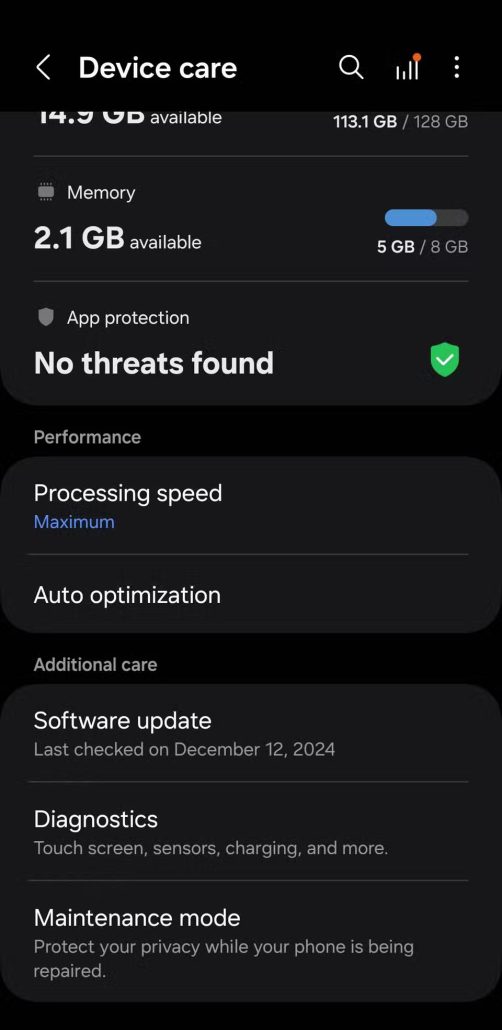
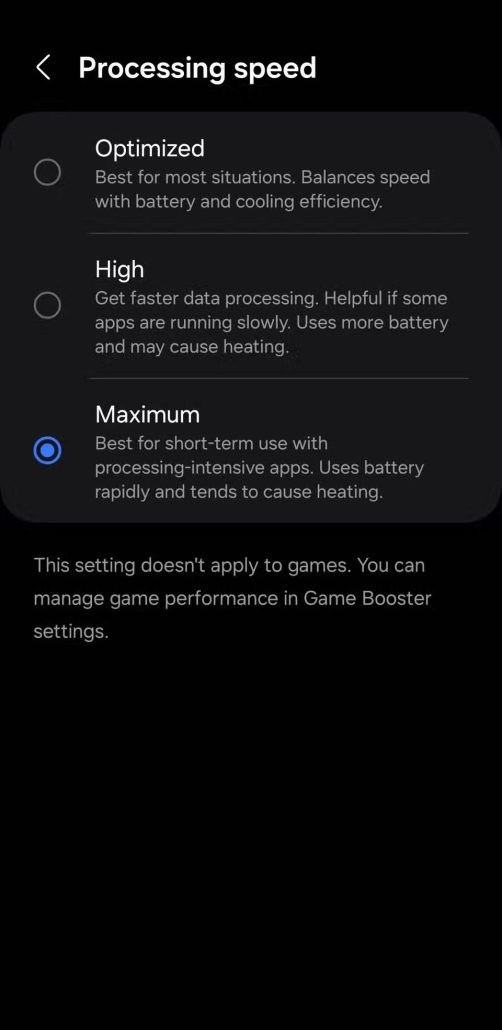
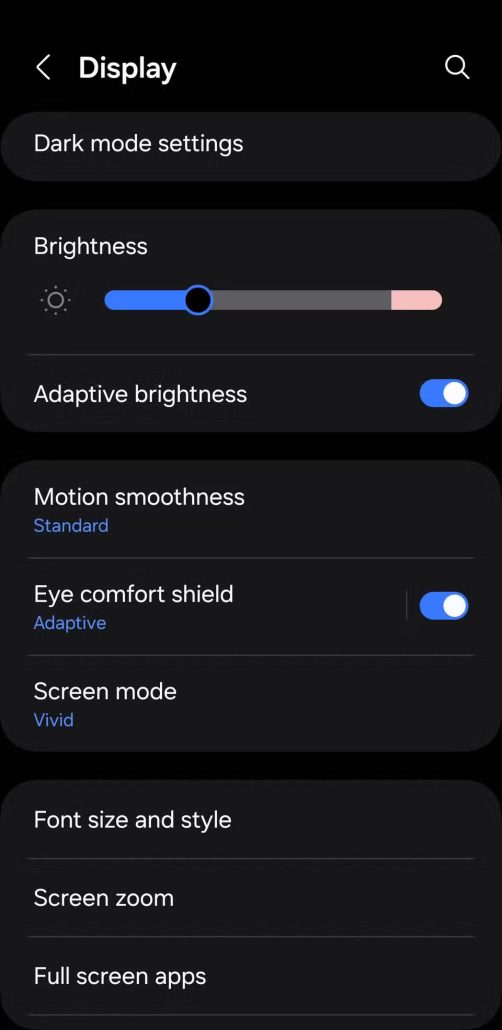
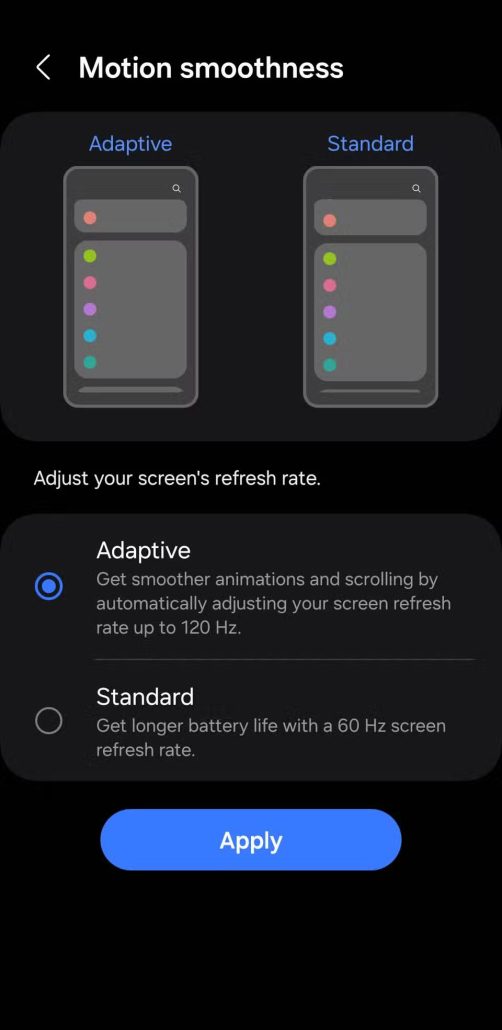
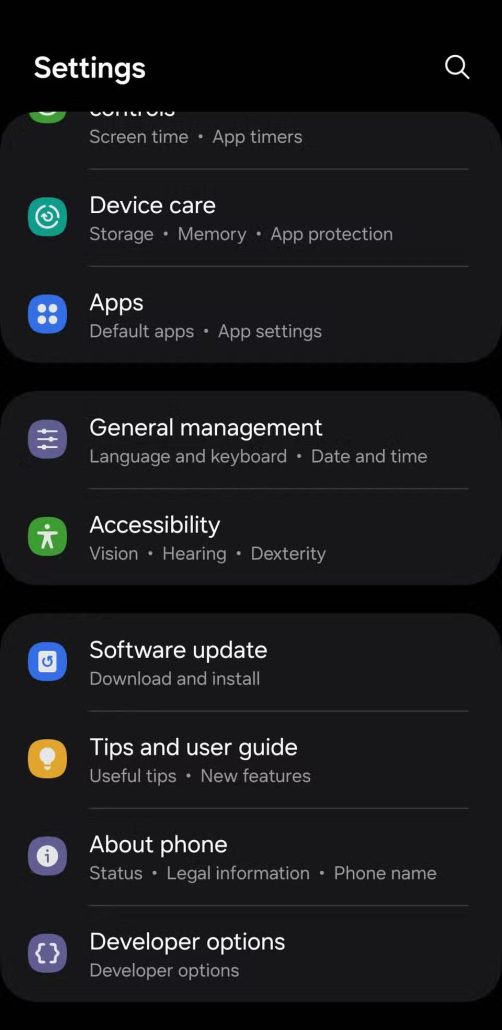
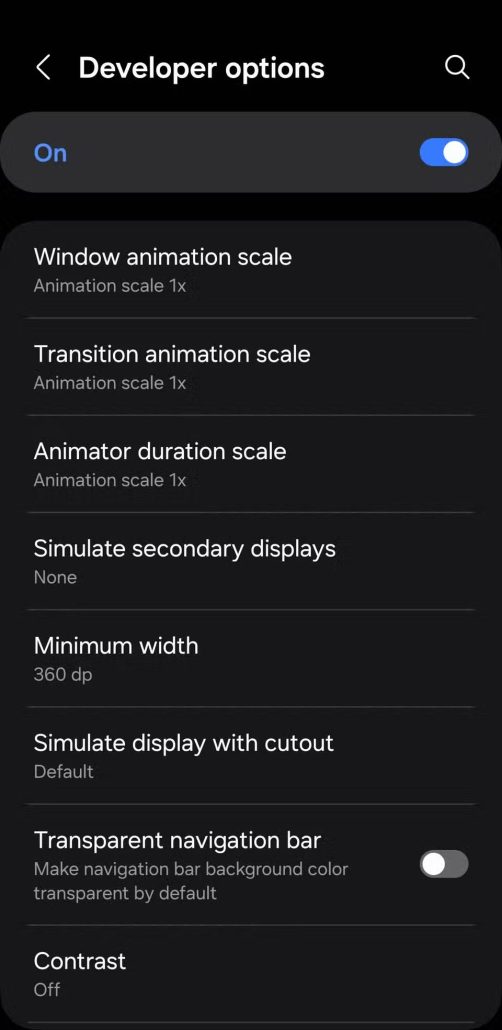
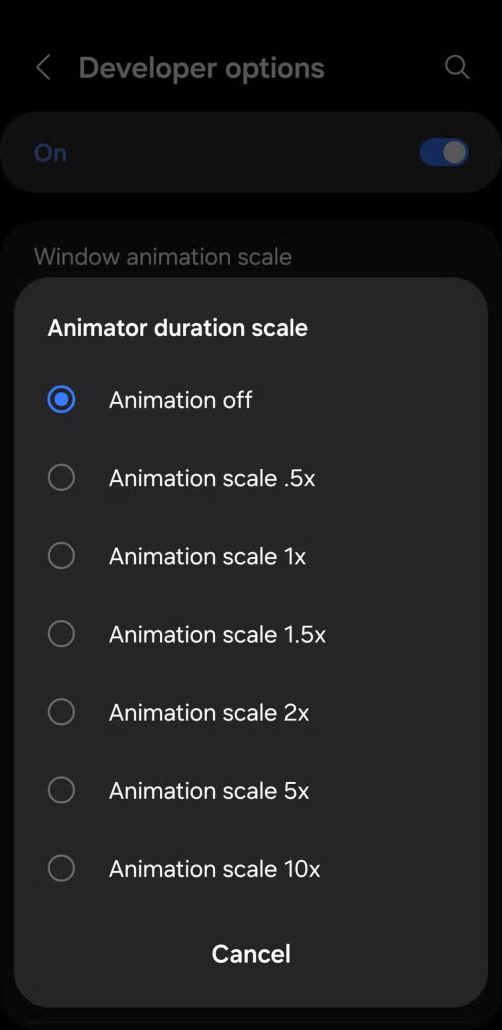
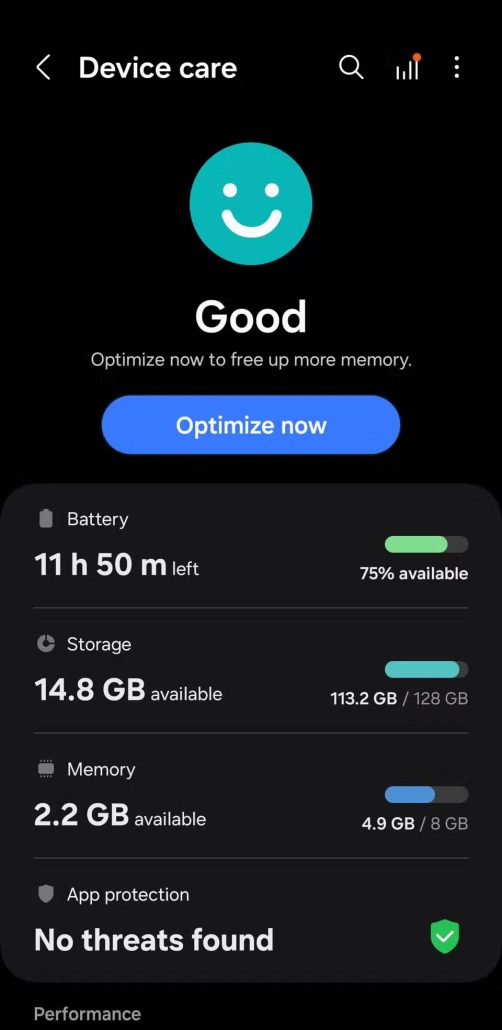
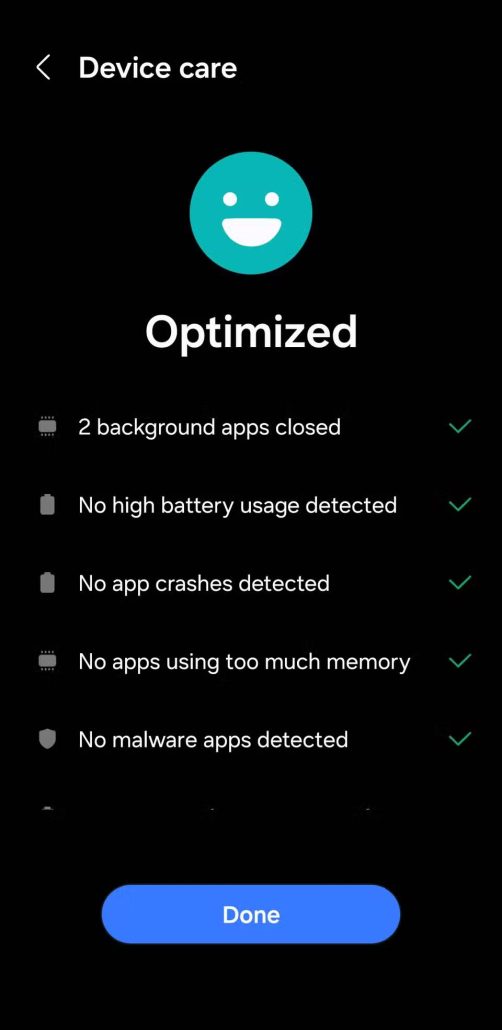
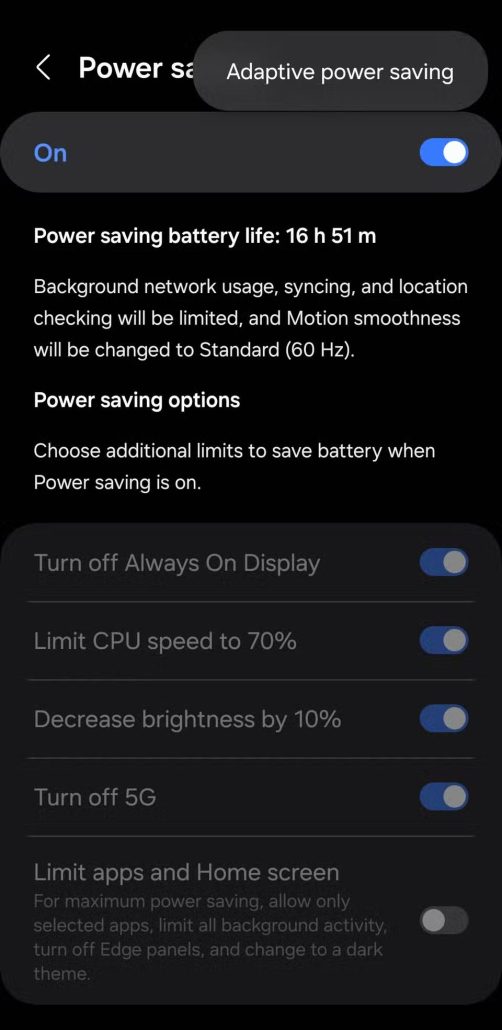
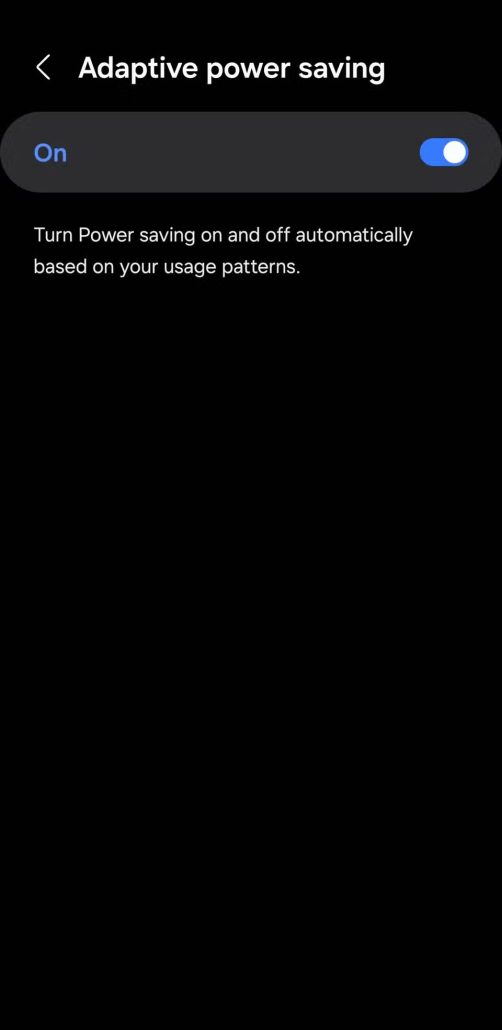
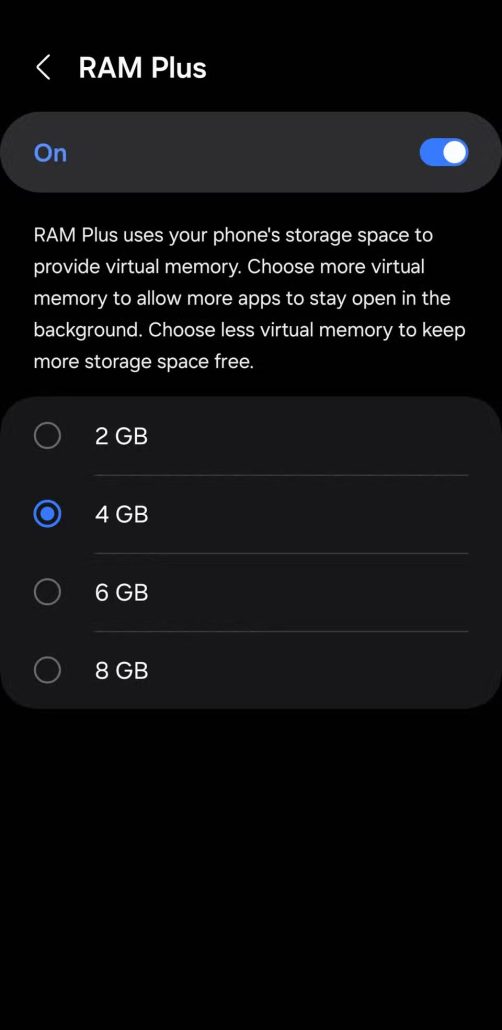
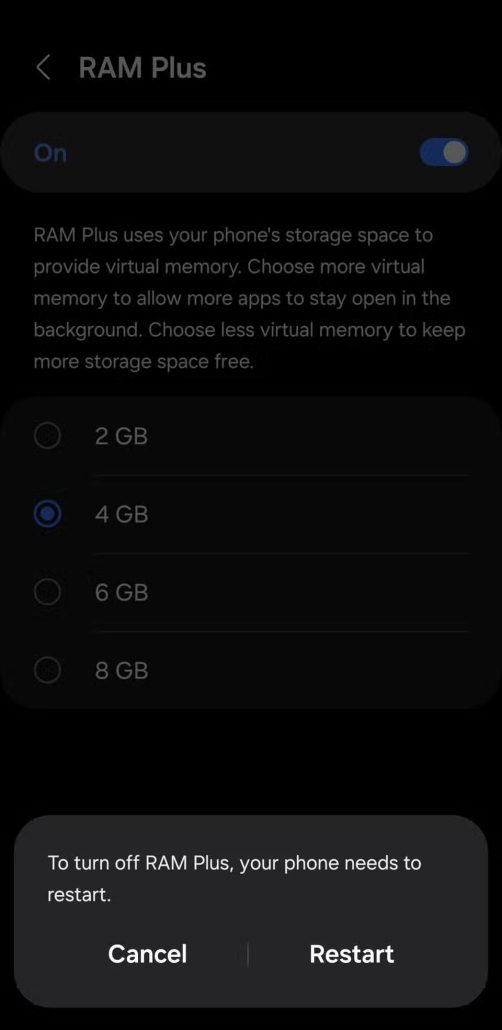
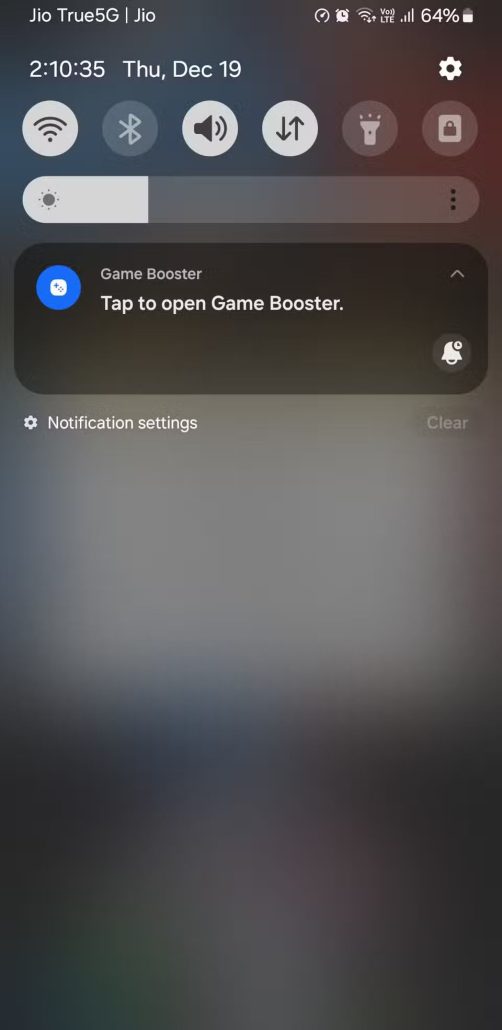
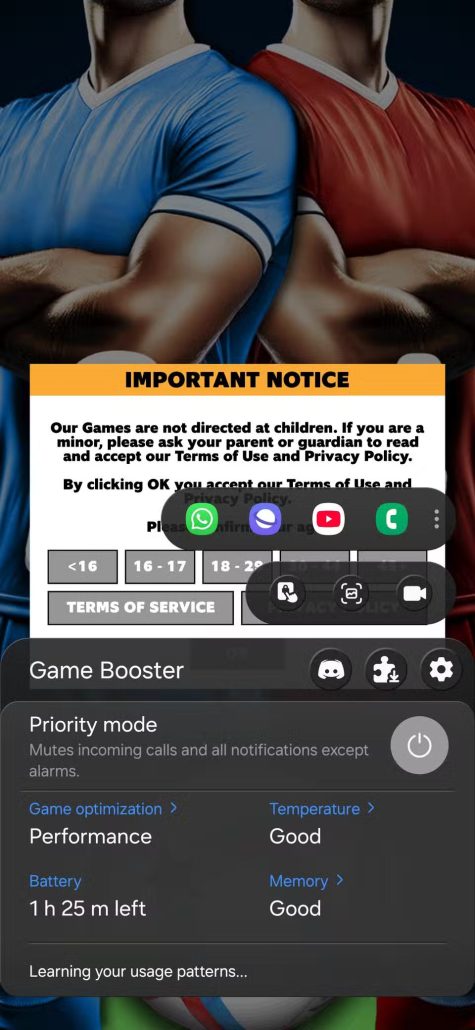








![تاریخ انتشار و جزییات بازی Phantom Blade Zero مشخص شد [تماشا کنید]](https://aero-tech.ir/wp-content/uploads/2025/12/9318-1-phantom-blade-zero-scaled-e1765547572147.jpg)





